最近有使用win7系统的网友反映,他在自己电脑中安装打印机时,发现安装失败并且系统弹出提示“RPC服务器不可用”。那么win7系统PRC服务器不可用怎么办呢?PRC是Windows系统中的一个远程过程调用协议,PRC服务器不可用会导致远程相关的服务出现问题,下面小编就分享一下win7系统PRC服务器不可用的最新解决方法,有需要的朋友一起来看看吧。
win7系统PRC服务器不可用的最新解决方法
1、使用“Win+R”打开“运行”窗口,在窗口中输入“services.msc”并按回车键;
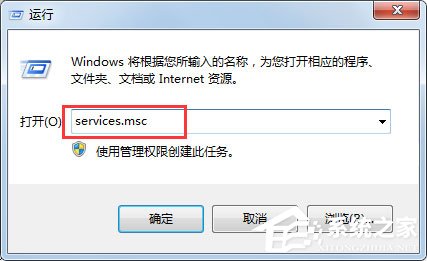
2、这时会打开“计算机管理”窗口,在窗口左侧依次点击展开“服务和应用程序”-“服务”项,然后在窗口右侧的服务列表中找到“Remote Procedure Call (RPC) Locator”项,使用鼠标双击打开;
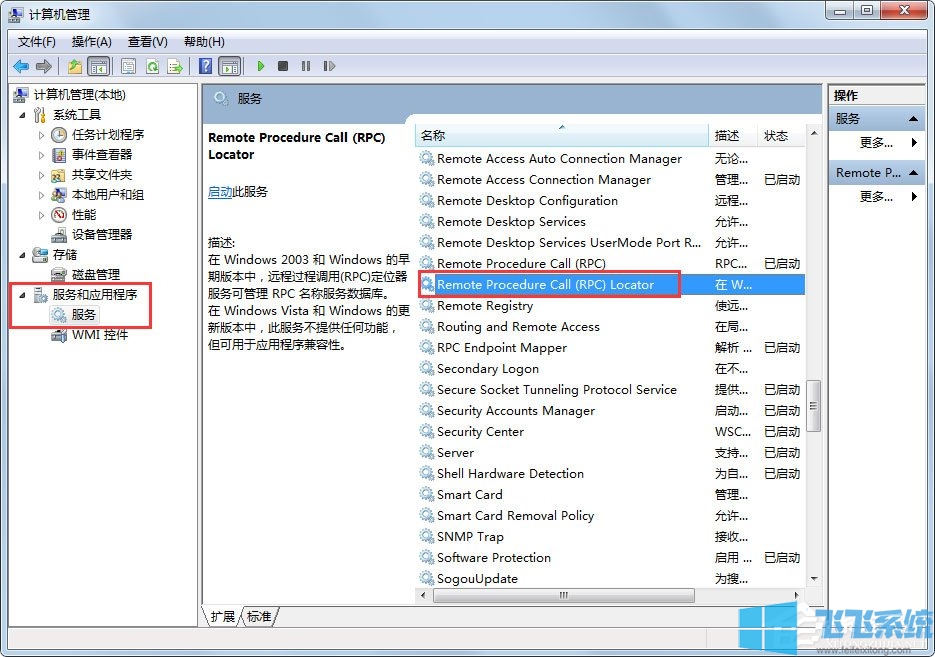
3、这时会打开如下图所示的窗口,在其中将“启动类型”修改为“自动”;
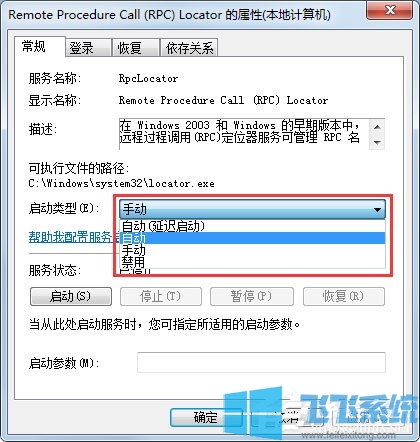
4、接着点击下方的“启动”按钮,等到服务状态变为“已启动”后点击“确定”按钮保存设置就可以了;
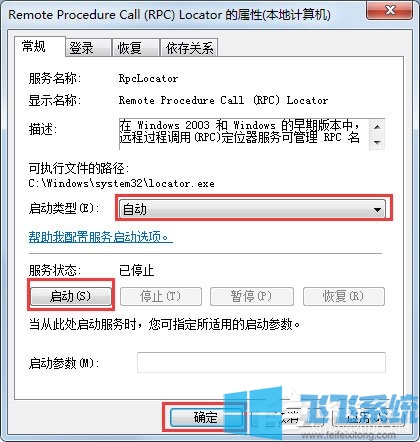
以上就是win7系统PRC服务器不可用的最新解决方法,如果你操作自己电脑时出现PRC服务器不可用的情况,可以按照上面的方法来进行修复哦。
分享到: